我们会发现处理一两张图片的尺寸往往容易,但是当面临几十甚至几百张需要调整的图片时,如何高效方便地批量处理图片尺寸,就显得至关重要了。
遇到这种问题我们需要一个强大的工具来帮助我们——万彩办公大师。软件的办公百宝箱功能真的不是随便吹的,让我们一起看看如何用万彩办公大师批量处理图片尺寸。
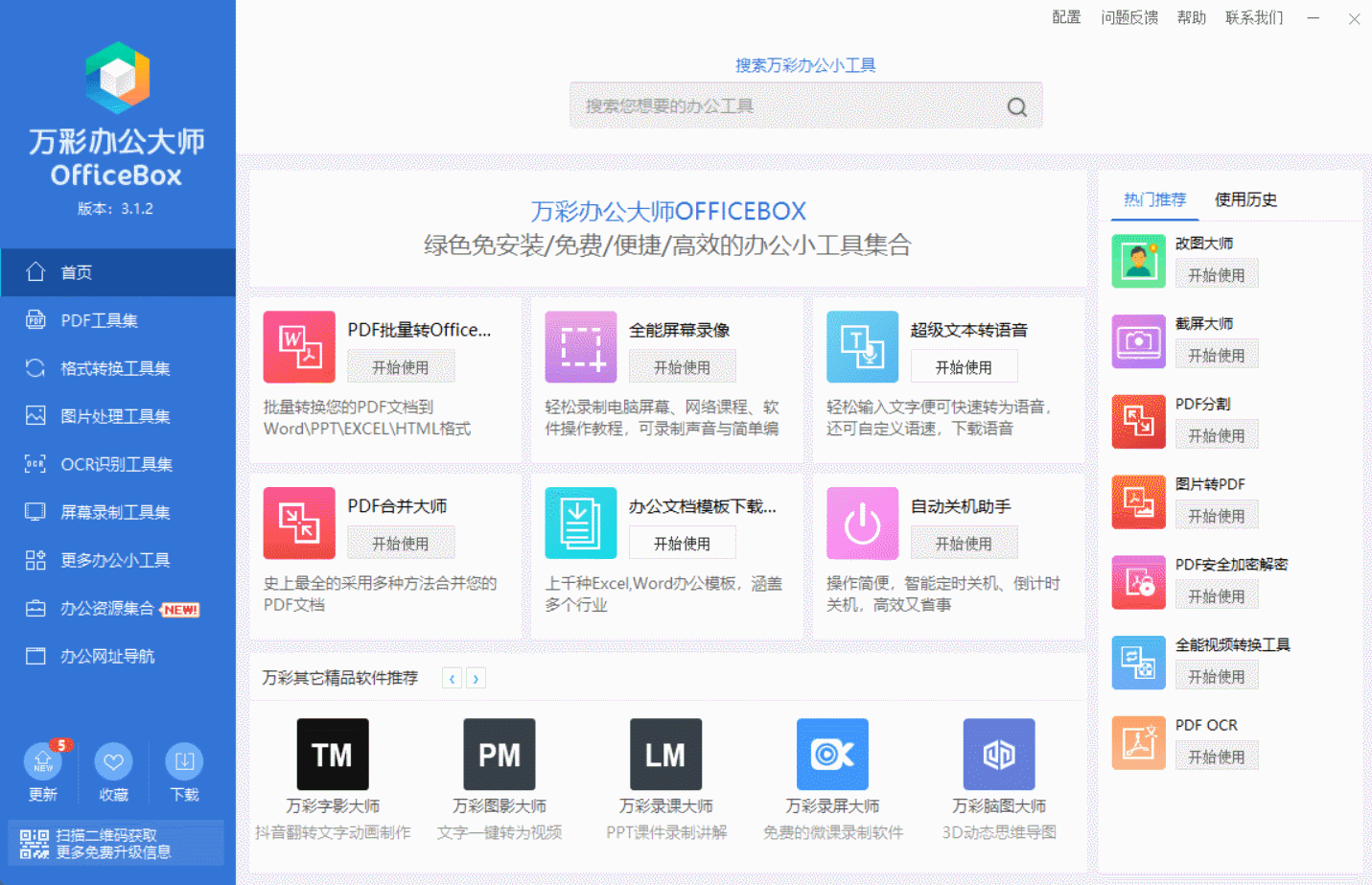
假设我们有一百张图片需要进行尺寸处理,每张图片都需要调整到600*400像素。打开万彩办公大师箭头→找到图片工具列表→点击“批量处理图片尺寸”,在弹出的对话框中添加需要处理的所有图片。然后设置我们需要的尺寸:600*400像素。点击"开始",很快就会发现所有图片都尺寸已经整齐如一。
这个简单的例子就概括了批量处理图片尺寸的几个步骤:选择所需的图片→设定合适的尺寸→然后让万彩办公大师为你做剩下的工作。只需要几个点击大批量的图片尺寸调整如此轻松。
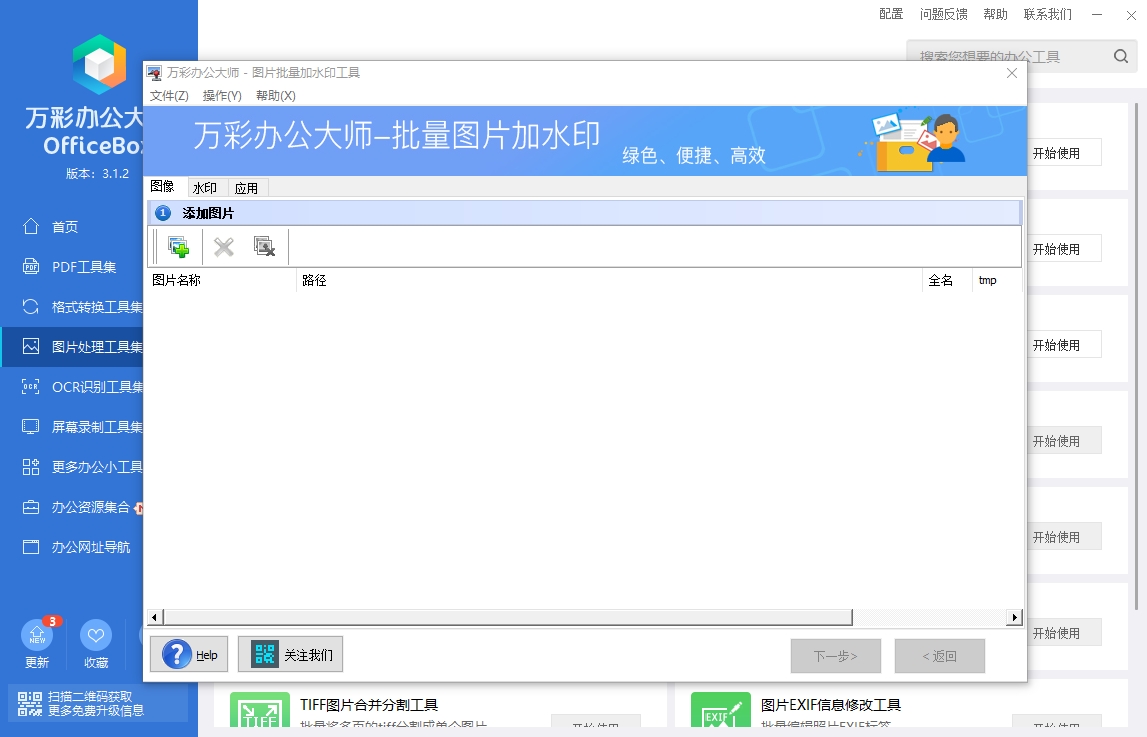
万彩办公大师是一个能满足你的许多办公需求的综合性极强的办公软件。无论你需要处理文本、还是图片或是其他格式的文件,这个软件都能够适应。它具有用户友好的界面和强大的功能,比如刚才说到的批量处理图片尺寸只是其中的冰山一角。而且这个软件的体积小,启动快所以对电脑配置要求非常低。可以说是你工作中的得力助手、极大地提升你的工作效率。
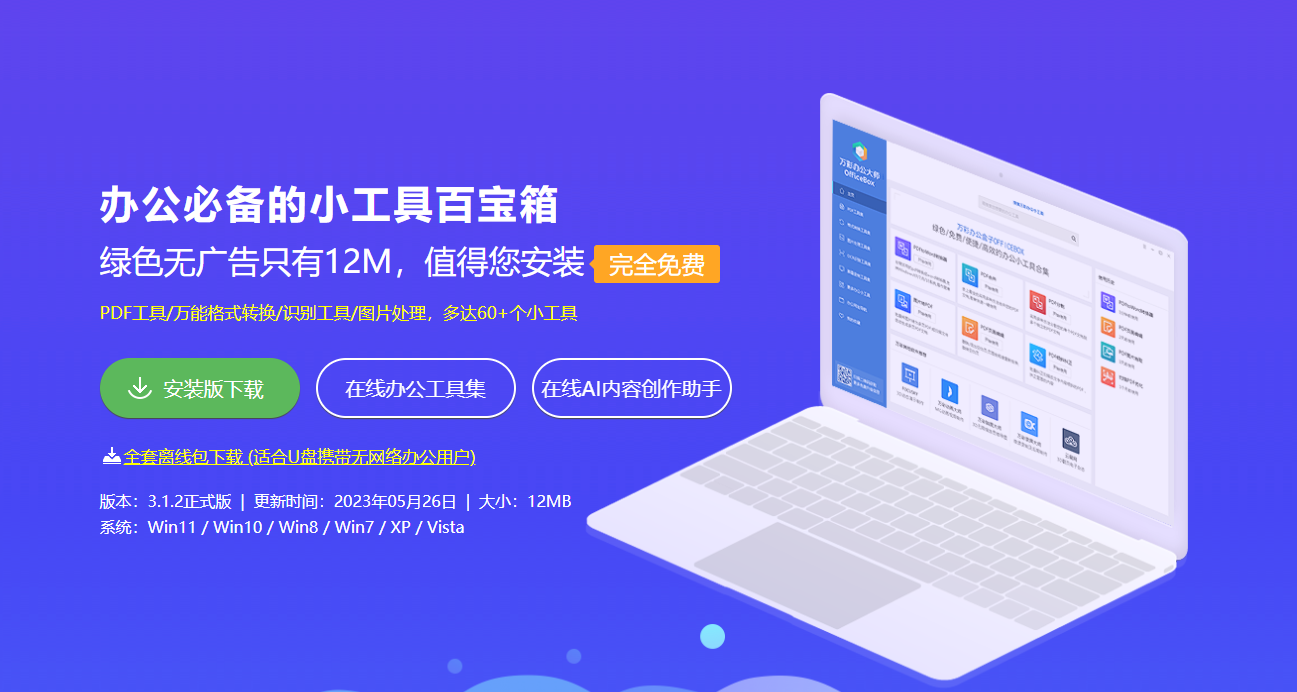
如果你还在烦恼如何快速地批量处理图片尺寸,现在就试试万彩办公大师。相信我这个软件会让你惊喜的。它不仅能够轻松地批量处理图片尺寸,还有许多有关PDF编辑、格式转换、屏幕录制这些办公需求都能够搞定。趁早用上这个工具让你的工作如虎添翼吧!
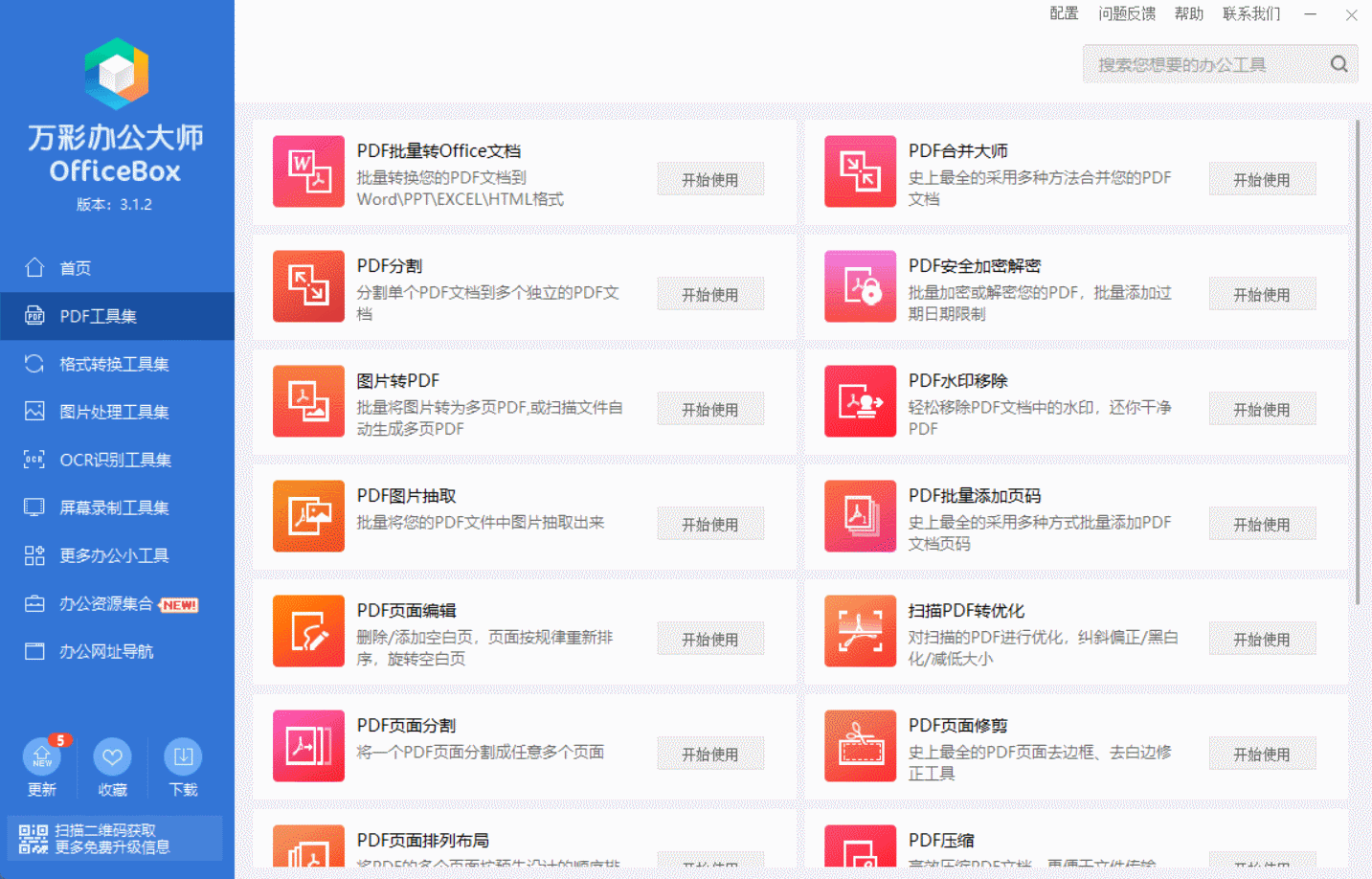
万彩办公大师官方下载地址:https://www.wofficebox.com